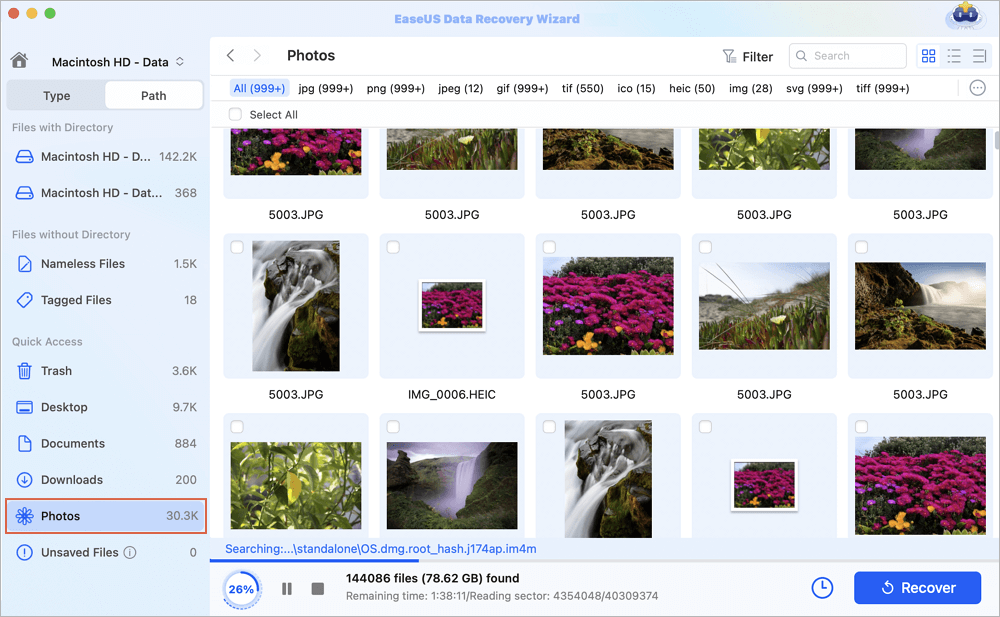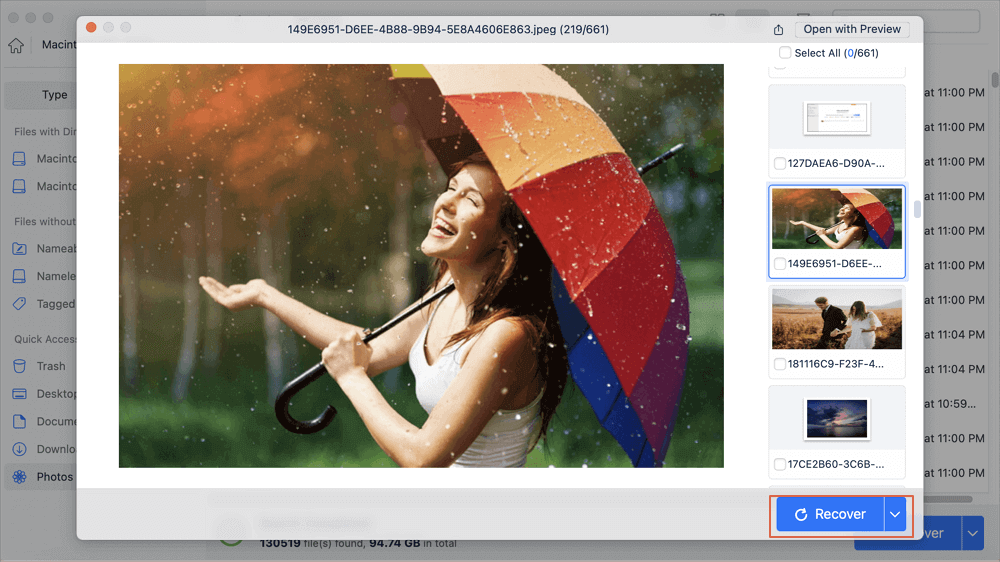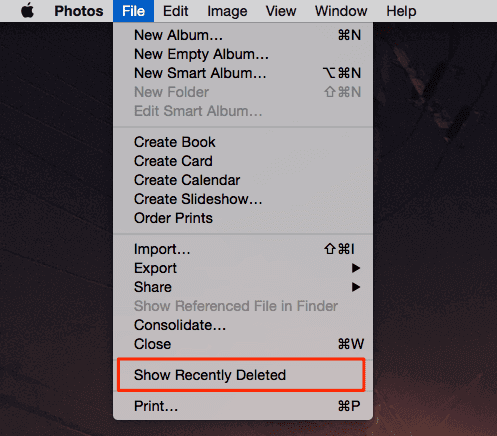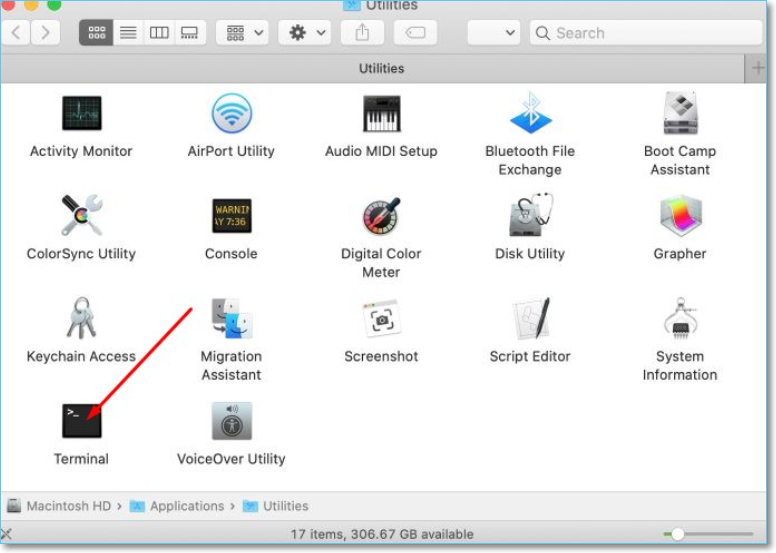Als u een item op de Mac verwijdert, betekent dit dat u het naar de prullenbak verplaatst, een programma met macOS dat uw verwijderde bestanden of mappen 30 dagen bewaart, gedurende welke tijd u verwijderde bestanden op de Mac kunt herstellen .
Maar de verwijderde foto's uit de Foto's-app op de Mac gaan niet naar de prullenbak, dus waar gaan de verwijderde foto's naartoe op de Mac ? Het antwoord is het album Recent verwijderd.
Als je een fotografieliefhebber bent en veel geweldige foto's op je Mac hebt opgeslagen, en je hebt er per ongeluk een aantal verwijderd tijdens het organiseren van schijfruimte, wees dan niet bang; je kunt ze gemakkelijk herstellen met het album Recent verwijderd. Mac-gebruikers hebben echter gemeld dat de onlangs verwijderde foto's op de Mac niet werden weergegeven .
Ik zie niet langer een map 'Onlangs verwijderd' in iPhoto, en ik kan niet zien waar mijn verwijderde foto's naartoe gaan nadat ik ze heb verwijderd. van de Apple-gemeenschap
Als de onlangs verwijderde foto's op de Mac niet worden weergegeven , hoeft u zich geen zorgen te maken; dit artikel beschrijft zes betrouwbare manieren om dit probleem op te lossen en de verwijderde foto's te herstellen als je dat wilt:
- 🏆 Oplossing 1. Herstel ontbrekende onlangs verwijderde foto's met behulp van software
- 🖼️ Oplossing 2. Toegang tot onlangs verwijderde foto's via de zijbalk Foto's
- ⚙️ Fix 3. Toon onlangs verwijderde optie in het bestandsmenu
- 🗑️ Oplossing 4. Verwijder een foto om toegang te krijgen tot onlangs verwijderd album
- 🔓 Fix 5. Laat onlangs verwijderd album zien met Mac Terminal
- ⏱️ Fix 6. Herstel onlangs verwijderde foto's met Time Machine
Voordat u leert hoe u kunt repareren dat onlangs verwijderde foto's niet worden weergegeven, moet u eerst weten waarom dit gebeurt. Lees verder om de mogelijke oorzaken te achterhalen!
Kan onlangs verwijderde foto's op Mac niet vinden: mogelijke oorzaken
Als de instellingen correct zijn, zijn de recent verwijderde foto's op de Mac standaard zichtbaar. Nadat u een foto op uw Mac hebt verwijderd, kunt u de onlangs verwijderde foto's op uw Mac vinden door de Foto's-app op uw Mac te openen en de onlangs verwijderde foto's in de zijbalk te vinden.
![hoe u een onlangs verwijderde map op macOS kunt vinden]()
Stel dat het onlangs verwijderde album in uw fotobibliotheek op uw Mac ontbreekt. In dat geval betekent dit dat je al 30 dagen geen foto hebt verwijderd, of dat de wachtperiode van 30 dagen is verstreken, waardoor je verwijderde foto's definitief zijn verwijderd.
Is het mogelijk om permanent verwijderde bestanden op Mac te herstellen ? Het antwoord is ja. Met de professionele fotoherstelsoftware van Mac kunt u permanent verwijderde foto's terughalen! Lees verder voor de gedetailleerde stappen.
Hoe u onlangs verwijderde foto's op een Mac kunt repareren die niet worden weergegeven
Hier zijn 6 effectieve manieren om het probleem met onlangs verwijderde foto's op de Mac te verhelpen; kijk eens.
Binnen meer dan 30 dagen na de bewaarperiode worden de foto's permanent verwijderd en is er geen manier om ze te herstellen via het album Recent verwijderd; U kunt alleen een back-uptool gebruiken, zoals iCloud of Time Machine op Mac, om deze permanent verwijderde bestanden op te halen, of u kunt op een effectievere en gemakkelijkere manier professionele gegevensherstelsoftware EaseUS Data Recovery Wizard voor Mac gebruiken.
Het kan permanent verwijderde foto's op de Mac herstellen, zelfs als het album Recent verwijderde ze na 30 dagen heeft verwijderd. Met de gebruiksvriendelijke interface kunt u foto's herstellen zonder enige computerervaring. Bekijk de onderstaande stappen om te leren hoe u de verwijderde foto's kunt herstellen wanneer de onlangs verwijderde foto's ontbreken op uw Mac:
Opmerking: u kunt een back-up maken door eerst op "Schijfback-up" aan de linkerkant te klikken en vervolgens de back-upafbeelding te herstellen. Dit kan verdere schade aan de foto's in de Mac-bibliotheek voorkomen, waardoor het veiliger en betrouwbaarder wordt.
Stap 1. Zoek naar verloren foto's
Start de EaseUS Data Recovery Wizard voor Mac, beweeg de muis over het systeemstation waar de fotobibliotheek zich bevindt en klik op "Zoeken naar verloren bestanden".
Stap 2. Zoek afbeeldingen uit de bibliotheek
Nadat de scan is voltooid, klikt u op "Foto's" onder het tabblad "Pad". Al uw verloren foto's worden hier vermeld.
Stap 3. Herstel foto's uit de bibliotheek
Dubbelklik om een voorbeeld van de foto te bekijken, selecteer de juiste en klik op "Herstellen" om de afbeeldingen op een andere veilige locatie op uw Mac op te slaan.
Als je enkele foto's hebt verwijderd, maar de map 'Recent verwijderd' niet in de zijbalk van de Foto's-app verschijnt, heb je waarschijnlijk de instelling 'Zijbalk weergeven' niet ingeschakeld. Bekijk de volgende stappen:
Stap 1. Open "Foto's" op uw Mac en kies voor het tabblad "Beeld" om alle vermelde opties te bekijken.
Stap 2. Selecteer "Zijbalk tonen" uit de opties en zoek de map Recent verwijderd.
![Zijbalk tonen]()
Als u de optie Recent verwijderd ontmaskert, wordt deze mogelijk ook niet weergegeven in uw Foto's-app. Bekijk hier de stappen:
Stap 1. Start de Foto's-app op uw Mac en selecteer het tabblad "Bestand" in het hoofdmenu.
Stap 2. Klik op "Onlangs verwijderd weergeven" om de verwijderde foto's zichtbaar te maken op uw Mac.
![hoe u een onlangs verwijderde map op Mac kunt vinden]()
Zoals hierboven vermeld, kan het verdwijnen van onlangs verwijderde foto's op de Mac betekenen dat je al 30 dagen geen foto's hebt verwijderd. Om te controleren of de functie Recent verwijderde foto's correct werkt, kunt u proberen een ongewenste foto te verwijderen om te controleren of deze correct in de zijbalk wordt weergegeven.
Opmerking: Gebruik niet de snelkoppeling Verplaatsen naar prullenbak op de Mac , zoals "Command + Delete", of gebruik de sneltoets 'Verwijderd onmiddellijk' op de Mac door met de rechtermuisknop te klikken. Hiermee wordt een item permanent verwijderd en wordt de prullenbak of de map 'Recent verwijderd' overgeslagen.
Deel dit artikel op sociale media om anderen te helpen leren hoe ze de onlangs verwijderde foto's kunnen repareren die niet op de Mac worden weergegeven en hoe ze in dit geval de verwijderde foto's kunnen herstellen.
Soms verbergt u om privacyredenen belangrijke foto's en vergeet u vervolgens dat hij dat ooit heeft gedaan. Bovendien kan een malware-infectie ervoor zorgen dat bestanden worden verborgen. Als dit het geval is, wilt u wellicht alle bestanden en mappen op uw Mac zichtbaar maken. Volg de stappen hier:
Stap 1. Open Terminal in de map Programma's > Hulpprogramma's op de Mac.
![Open en gebruik Terminal op Mac]()
Stap 2. Typ de standaardwaarden voor de opdracht write com.apple.finder AppleShowAllFiles TRUE en druk op "Enter".
Stap 3. Typ Killall Finder en druk op "Enter" om uw verborgen bestanden op de Mac zichtbaar te maken in Finder.
Nadat u zich ervan heeft verzekerd dat uw onlangs verwijderde mapfunctie niet abnormaal is en dat de verwijderde foto's niet op de Mac worden weergegeven omdat ze de bewaartermijn van 30 dagen hebben overschreden, naast het gebruik van de professionele gegevensherstelsoftware die we eerder noemden om deze permanent verwijderde foto's te herstellen , kunt u ook de Mac herstellen vanaf een Time Machine- back-up om ze te herstellen. Kijk eens:
Stap 1. Ga naar "Time Machine" en vink de optie "Time Machine weergeven in de menubalk" aan.
![Vink Show Time Machine aan in de menubalk]()
Stap 2. Klik op het Time Machine-pictogram in de menubalk en selecteer een back-up waarin de verwijderde foto's worden opgeslagen.
![Selecteer Tijdmachine]()
Stap 3. Klik op "Herstellen" om de verwijderde foto's terug te zetten naar hun oorspronkelijke locatie op uw Mac.
Conclusie
De onlangs verwijderde foto's worden mogelijk niet weergegeven op de Mac omdat u al 30 dagen geen foto hebt verwijderd of omdat de wachtperiode van 30 dagen is verstreken, waardoor uw verwijderde foto's definitief zijn verwijderd. En u kunt de permanent verwijderde foto's die u niet in de map Recent verwijderd kunt vinden, herstellen met behulp van de EaseUS Data Recovery Wizard voor Mac.
Onlangs verwijderde foto's op Mac tonen geen veelgestelde vragen
Hier zijn vragen die mensen vaak stellen wanneer ze zoeken naar hoe ze kunnen repareren dat onlangs verwijderde foto's op de Mac niet worden weergegeven:
1. Waarom kan ik onlangs verwijderde foto's niet zien op de Mac?
De redenen hiervoor kunnen zijn dat u het album 'Onlangs verwijderd' verbergt, dat u al 30 dagen geen foto hebt verwijderd of dat de wachtperiode van 30 dagen is verstreken, waardoor uw verwijderde foto's definitief zijn verwijderd.
2. Waar zijn mijn onlangs verwijderde foto's op de Mac?
Uw verwijderde foto's op de Mac worden verplaatst naar een map met de naam "Recent verwijderd". Je zou de Foto's-app op je Mac moeten openen en je kunt de onlangs verwijderde foto's in de zijbalk vinden.
3. Waarom kan ik geen foto's herstellen van onlangs verwijderde foto's?
Foto's die gedurende 30 dagen zijn verwijderd, worden definitief van uw Mac verwijderd. U kunt ze dus niet herstellen vanuit het album 'Onlangs verwijderd'. Maar u kunt permanent verwijderde foto's herstellen met de EaseUS Data Recovery Wizard voor Mac, een professionele en vertrouwde fotoherstelsoftware.
![EaseUS Data Recovery Wizard]()
![EaseUS Data Recovery Wizard for Mac]()
![EaseUS Partition Manager Pro]()
![EaseYS Partition Manager Server]()
![EaseUS Todo Backup Workstation]()
![EaseUS Todo Backup Advanced Server]()